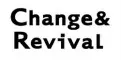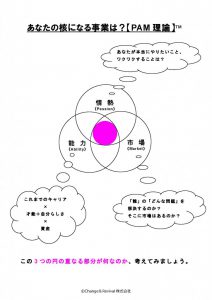小規模オフィスのデータ管理はどうすればいい?
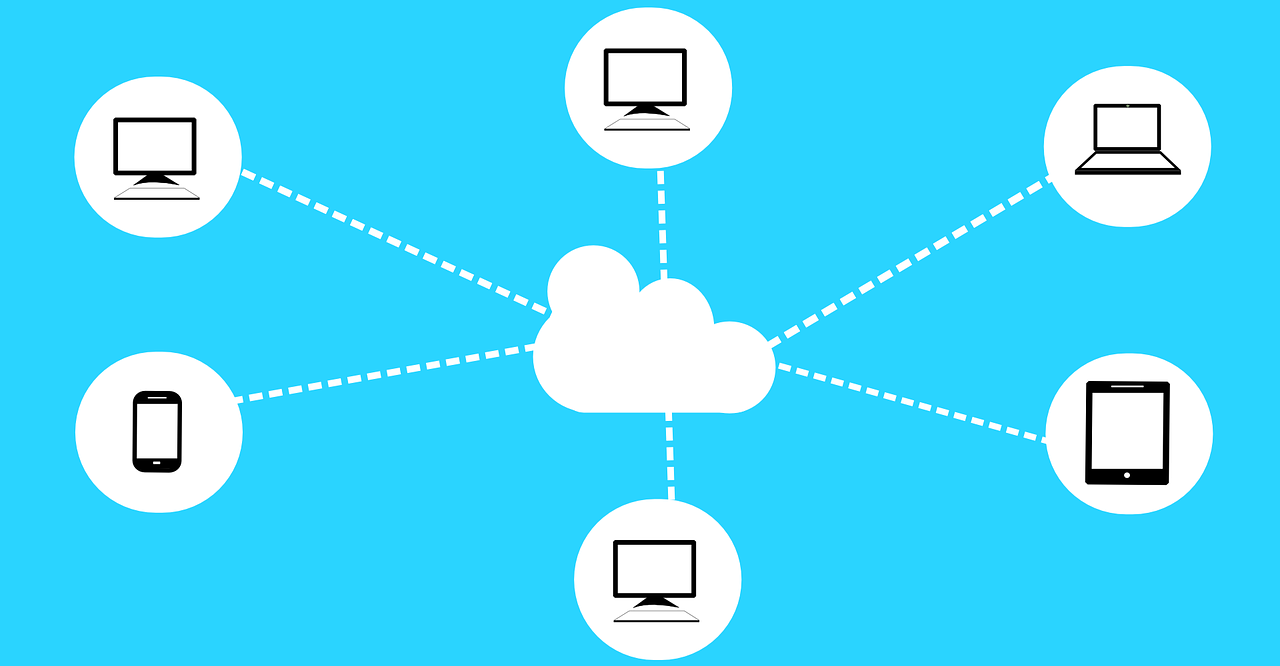
※2020.4.28追記
本記事中の ” Office365 ” は、2020年4月22日から ” Microsoft365 ” に名称が変更されました。
こんにちは、鉾立です。
「”先人の知恵” と ”ITツール” を駆使して、仕事の生産性向上を追求し続ける」ことは私にとっての大きなテーマの一つですが、最近、あるITツールを導入して、うちのオフィスのデータ管理の方法が刷新され、仕事の生産性が大幅に向上しました。
そのITツールとは、OneDriveというクラウドストレージサービス。
以前書いた記事、『個人的メモ。生産性を向上させる仕事術②【ITツール編】』で、これから導入・実践しようと考えているITツールとして、
・マイクロソフトOffice365 Soloを導入して、仕事上のすべてのデータをクラウド(OneDrive)に移行(→ネット環境さえあれば、いつでもどこでもどのデバイスでも必要なデータにアクセスできる)
とメモしましたが、その後すぐに実行して、仕事上のすべてのデータをOneDriveへ移行しました。
1ヵ月ほどOneDriveを試した結果、仕事にどんな影響・効果があったのか、今回の記事でレポートしようと思います。
なぜ、すべてのデータをOneDriveに移行することにしたのか
まず前提として、それまでの私のデジタル仕事環境は次のような感じでした。
仕事で使用しているデジタル機器は、
①メインのデスクトップPC
②サブのデスクトップPC
③ノートPC
④iPad
⑤iPhone
そしてデータ管理は、「NAS」という2TBの容量を持つネットワークハードディスクをメインで使用。
事務所で仕事をしているときは、
①メインのデスクトップPC
②サブのデスクトップPC
③ノートPC
の3台のPCをLANケーブルでNASにつないでデータを共有していました。
問題は、出張や客先や自宅など、外で仕事をするときです。
外出のたびに、必要なファイルを、都度、ドロップボックスというオンラインストレージサービスに手動で移し、外で編集したファイルは、事務所に戻ってからハードディスク(NAS)に上書きするという、結構面倒くさい作業をしていました。
ドロップボックスにも月1,200円で1TBのデータを預けられるプランがあって、すべてのデータをそこに移行するという選択肢もありましたが、たまに、ログインや同期がうまくいかないときがあって、どうも有料プランに踏み切れなかったんですよね。
そんなときに知ったのが、「マイクロソフトのOffice365(月額・年額課金)を導入すれば、1TBのOneDriveがもれなく使える」という情報でした。
今までは、PCを新しく買うごとに、Office2013、Office2016など、その時々の最新のOffice製品を買い切り型で購入していたわけですが、Office365は、月額・年額課金の購読型で、常に最新のOfficeが使えるというものなんだそう。
なるほど、Adobeのように、世界は継続課金の流れなんですね。
とすると、コストが少し気になります。
が、PCは3年で買い替えるもの(処理速度が数年で大幅に向上する)と考えれば、買い切り型も購読型もあまりコストは変わらないようです。
この点買い切り型は、私のように複数のPCを仕事で使っている場合、PCによって入っているOfficeのバージョンが異なると、機能や使い勝手が微妙に変わってしまい、これはこれでちょっとしたストレス。
ということで、今回、仕事で使っているすべてのデジタル機器にOffice365を入れて、1TBのOneDriveを使ってみることにしました。
Office365の導入時、どのプランにすればいいか迷う、、
これで、ネット環境さえあれば、いつでも、どこでも、どのデバイスでも、必要なデータにアクセスできるようになります。
早速Office365を購入しようとネットで検索してみたところ、、
うーむ、家庭向けプラン? 一般法人向けプラン? 何やらプランがたくさんありすぎて良くわからんw
どうやら、Office365 Solo(毎月1,274円)か、Office365 Business(毎月900円)のどちらかを選ぶことになるようだけど、この両者の違いはいったい何??
?だらけでいろいろ調べていたところ、こちらのサイトを偶然発見。
価格・機能面からOffice 365 SoloとOffice 365 Businessの違いを徹底比較
なるほど、この説明は分かりやすいですね。
私の場合は、
・所持PCが3台以上で全てにOfficeアプリをインストールしたい
の条件が外せないため、Office365 Businessの方を購入することにしました。
仕事への影響・効果は?
早速3台のPCにOffice365 Businessをインストールして、これまでメインで使っていたハードディスク(NAS)に入れていたすべてのデータをOneDriveに移行。
続いてiPadとiPhoneにOneDriveアプリを入れて、同期を確認しました。


これで、私が仕事で使っているすべてのデジタル機器から、すべてのファイルにアクセスすることが可能になりました。
一つのデジタル機器で編集したファイルは、ほぼリアルタイムにクラウド上で同期されます。
いやあ、これは素晴らしい。
先日東広島市に仕事で出張した際も、
・iPhoneで撮影した画像を直接OneDriveにアップロード(今までは自分宛てにメールで画像を送信→事務所に戻ってからハードディスクに画像をコピペ)
・現地での打合せの際に、OneDriveに保存しているデータをiPadで参照(今までは紙ベースで資料を持参)
・現地からのメールで、OneDriveに保存しているデータを添付(今までは一旦事務所に帰ってからメール)
など、その場でサクサク仕事が進みました。
こうなってくると、もう前の仕事環境には戻れませんね。
小規模オフィスのデータ管理は、現状、私にとってはOffice365 Business+OneDriveが最強と言えそうです。
追伸
また、あなたのビジネスに役立つ情報をお届けしますね。
↓
鉾立 栄一朗
最新記事 by 鉾立 栄一朗 (全て見る)
- 個人的、今年(2024年)のチャレンジ - 2024-01-03
- 個人的、今年(2023年)のトピック - 2023-12-27
- 仕事の生産性を上げる、無いと困る道具(ツール)3選【②リモートワーク編】 - 2023-12-20
- 仕事の生産性を上げる、無いと困る道具(ツール)5選【①職場編】 - 2023-12-13
- 長い文章(コピー)を最後まで読んでもらうコツ5つ - 2023-12-06